Доступно с лицензией Standard или Advanced.
- Добавление в топологию нового класса пространственных объектов
- Изменение топологии
- Использование подтипов в топологии
- Удаление класса пространственных объектов
- Переименование топологии
- Изменение кластерного допуска
- Изменение рангов координат
- Работа с правилами топологии
- Итоговая информация об ошибках топологии
- Запросы и перемещение по графу топологии
В топологию можно вносить различные изменения. В некоторых случаях, например, при переименовании топологии, изменения не затрагивают состояние топологии. Однако в других случаях внесение изменений может потребовать повторной проверки топологии. Например, добавление новых классов пространственных объектов или правил, а также изменение кластерного допуска, могут привести к появлению новых измененных областей, что потребует повторной проверки топологии. Изменения схемы, указанные в этом разделе, можно вносить в топологии в многопользовательской базе геоданных независимо от того, регистрируются ли они как версионные.
Добавление в топологию нового класса пространственных объектов
Использование окна Каталог или ArcCatalog
Ниже приведена последовательность действий для добавления нового класса пространственных объектов к существующей топологии с помощью окна Каталог или ArcCatalog.
- Щелкните топологию правой кнопкой мыши и выберите Свойства.
- Перейдите на вкладку Классы объектов.
- Щелкните Добавить класс.
- Щелкните на классе объектов, который вы хотите добавить в топологию и щелкните ОК.
Вы можете добавить только те классы пространственных объектов, которые находятся в данном наборе классов объектов и не участвуют в топологии или в геометрической сети.
- Установите ранг координат для добавленного класса объектов.
- Добавьте дополнительные правила.
- Нажмите OK.
- Проверьте топологию.
Использование геообработки
Вы также можете использовать инструменты геообработки топологии, чтобы добавить классы объектов и правила в существующую топологию, проверить ее, экспортировать ошибки и выполнить другие задачи. Инструменты доступны в Группе инструментов Топология в наборе инструментов Управление данными.
Изменение топологии
В топологию можно вносить различные изменения. В некоторых случаях, например, при переименовании топологии, изменения не затрагивают состояние топологии. Однако в других случаях внесение изменений может потребовать повторной проверки топологии. Например, добавление новых классов пространственных объектов или правил, а также изменение кластерного допуска, могут привести к появлению новых измененных областей, что потребует повторной проверки топологии.
Использование подтипов в топологии
При разработке структуры базы геоданных, следует иметь в виду возможность использования в топологии подтипов классов пространственных объектов.
О подтипах
Подтипы позволяют более эффективно моделировать реальные объекты путем разделения их по категориям внутри класса пространственных объектов. Например, в классе земельных участков вы можете выделить подклассы обычных участков (которые не накладываются друг на друга), и участки совместного пользования (которые могут перекрываться). Далее, принятый по умолчанию код зонирования, может отличаться для разных подтипов участков (например, Single Family и Multifamily).
Дополнительные сведения о подтипах и базах геоданных см. в разделе Краткий обзор подтипов.
Подтипы в топологии
Подтипы в топологии могут использовать различные наборы правил, а также различные ранги координат. Это позволяет использовать правила, действующие только для определенных подтипов; например, для объектов, которые были созданы до разделения на подтипы.
Например, при построении контуров зданий, вы можете позволить небольшому количеству зданий пересекать границы участков, создав подтипы зданий и задав правило "Должны совмещаться с" только для того подтипа, здания которого ни при каких условиях не могут пересекать границу своего участка.
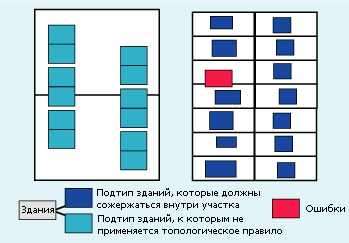
Также, вы можете применить к каждому подтипу свой ранг координат. Например, участки, границы которых были заданы с помощью инструментария COGO, могут иметь более высокий ранг координат, чем участки из другого подтипа, которые были оцифрованы с помощью дигитайзера.
Удаление класса пространственных объектов
В окне Каталог сделайте следующее:
- Щелкните топологию правой кнопкой мыши и выберите Свойства.
- Перейдите на вкладку Классы объектов.
- Щелкните класс объектов, который вы хотите удалить.
- Щелкните Удалить.
- Нажмите OK.
Переименование топологии
В окне Каталог сделайте следующее:
- Щелкните топологию правой кнопкой мыши и выберите Свойства.
- Перейдите на вкладку Общие.
- Введите новое имя.
- Нажмите OK.
Изменение кластерного допуска
В окне Каталог сделайте следующее:
- Щелкните топологию правой кнопкой мыши и выберите Свойства.
- Перейдите на вкладку Общие.
- Введите новое значение кластерного допуска.
- Нажмите OK.
Изменение рангов координат
Существует несколько способов изменения настроек рангов в топологии.
Изменение числа рангов
- Щелкните топологию правой кнопкой мыши и выберите Свойства.
- Перейдите на вкладку Классы объектов.
- Введите число рангов.
- Нажмите OK.
Топология поддерживает до 50 рангов, к которым могут быть отнесены классы пространственных объектов.
Изменение ранга класса пространственных объектов
- Щелкните топологию правой кнопкой мыши и выберите Свойства.
- Перейдите на вкладку Классы объектов.
- Щелкните и измените текущий ранг класса объектов.
- Нажмите OK.
Работа с правилами топологии
Над правилами топологии можно выполнить несколько операций. Можно выполнить следующее:
- Добавьте или удалите правила из существующей топологии.
- Сохранить правила как файл набора правил, который можно использовать повторно или совместно с другими пользователями.
- Просмотреть описания правил и иллюстрации.
Добавление правил к топологии
- Щелкните топологию правой кнопкой мыши и выберите Свойства.
- Перейдите на закладку Правила.
- Щелкните Добавить правило и выберите правило.
- Щелкните OK во всех диалоговых окнах.
Удаление правила из топологии
- Щелкните топологию правой кнопкой мыши и выберите Свойства.
- Перейдите на закладку Правила.
- Щелкните правило, которое вы хотите удалить.
- Щелкните Удалить.
- Щелкните OK во всех диалоговых окнах.
Сохранение правил топологии в файле набора правил
- Щелкните топологию правой кнопкой мыши и выберите Свойства.
- Перейдите на закладку Правила.
- Щелкните Сохранить правила.
- Перейдите в расположение для сохранения правил, действующих в данной топологии.
- Введите имя.
- Щелкните Сохранить, чтобы записать все правила топологии в этот файл.
- Нажмите OK.
Загрузка правил топологии из файла набора правил
- Щелкните топологию правой кнопкой мыши и выберите Свойства.
- Перейдите на закладку Правила.
- Щелкните Сохранить правила.
- Щелкните Загрузка правил.
- Перейдите к месту, где находится сохраненное правило, которое вы хотите загрузить.
- Щёлкните на правиле.
- Щелкните Открыть.
Если установленное правило было создано из топологии, где были такие же имена классов пространственных объектов, как у классов в создаваемой топологии, их названия в старой и новой топологии должны быть точно сопоставлены. Если имена отличаются, вам придется сопоставить классы пространственных объектов, перечисленные в наборе правил с соответствующими классами в новой топологии.
- Для каждого не сопоставленного класса пространственных объектов щёлкните на столбце Целевой и щёлкните на классе объектов, которому он соответствует в новой топологии.
- Щелкните OK во всех диалоговых окнах.
Итоговая информация об ошибках топологии
Вы можете просмотреть итоговую информацию по ошибкам топологии с помощью диалогового окна Свойства топологии. Вы можете узнать, сколько ошибок и исключений найдены для каждого из правил топологии.
Вы можете сохранить отчет в текстовом файле, чтобы записать состояние топологии в данный момент. Это может быть удобно для документирования и контроля над процессом редактирования большой топологии.
Запросы и перемещение по графу топологии
Инструменты для разработчиков ArcGIS предоставляют программистам доступ к графу топологии - представлению на плоскости геометрических форм участвующих в топологии классов пространственных объектов. Более подробную информацию см. в Справочной системе ArcObjects Help for .NET.